МФУ SAMSUNG CLX-3185 - инструкция пользователя по применению, эксплуатации и установке на русском языке. Мы надеемся, она поможет вам решить возникшие у вас вопросы при эксплуатации техники.
Если остались вопросы, задайте их в комментариях после инструкции.
"Загружаем инструкцию", означает, что нужно подождать пока файл загрузится и можно будет его читать онлайн. Некоторые инструкции очень большие и время их появления зависит от вашей скорости интернета.
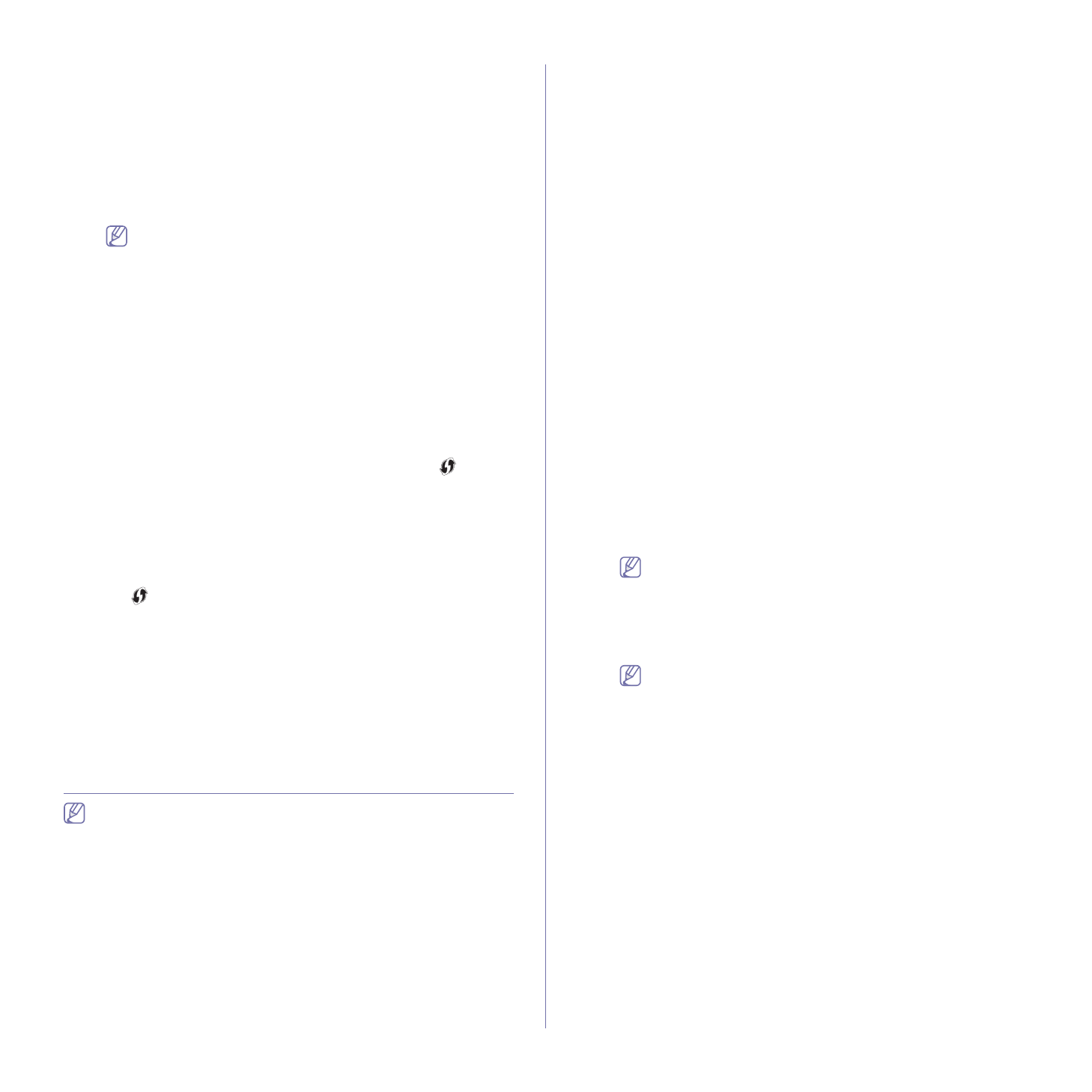
Настройка
беспроводной
сети
(
только
CLX-3185FW/CLX-3185WK)
_ 49
управления
при
отсутствии
подключения
к
беспроводной
сети
,
устройство
автоматически
попытается
повторно
подключиться
к
точке
доступа
или
беспроводному
маршрутизатору
с
помощью
использованных
ранее
параметров
беспроводного
подключения
и
адреса
.
2.
Подключено
:
после
успешного
подключения
устройства
к
беспроводной
сети
синий
индикатор
горит
непрерывно
.
•
AP SSID:
по
завершении
процесса
подключения
к
беспроводной
сети
на
дисплее
появляется
информация
о
SSID
точки
доступа
.
Если
точка
доступа
или
беспроводной
маршрутизатор
раньше
не
использовались
или
параметры
сети
были
изменены
,
на
дисплее
последовательно
появятся
сообщения
Ошибка
соединения
и
Подождите
2
мин
.
до
подключения
,
а
затем
устройство
повторит
попытку
подключения
к
беспроводной
сети
.
После
второй
попытки
функция
беспроводной
сети
отключается
,
если
устройство
не
смогло
создать
беспроводное
подключение
.
Повторите
попытку
подключения
к
беспроводной
сети
после
устранения
проблемы
с
подключением
.
Отмена
подключения
к
беспроводной
сети
в
режиме
настройки
с
помощью
ввода
PIN-
кода
Чтобы
отменить
подключение
к
беспроводной
сети
при
подключении
устройства
к
точке
доступа
(
или
беспроводному
маршрутизатору
)
в
режиме
PIN
,
нажмите
кнопку
WPS
(
)
на
панели
управления
.
На
экране
последовательно
появятся
сообщения
Подключение
Отменено
и
Подождите
2
мин
.
до
подключения
.
Отключение
от
беспроводной
сети
,
настроенной
с
помощью
ввода
PIN-
кода
Для
отключения
от
беспроводной
сети
еще
раз
нажмите
кнопку
WPS
(
)
на
панели
управления
принтера
.
•
Если
точка
доступа
(
сеть
Wi-Fi)
находится
в
режиме
ожидания
:
на
экране
появится
сообщение
Отключено
.
Устройство
возвращается
в
режим
готовности
.
•
Если
точка
доступа
(
сеть
Wi-Fi)
используется
:
на
экране
появится
сообщение
Дождитесь
заверш
.
задания
.
Устройство
дожидается
завершения
активного
задания
.
Затем
устройство
автоматически
отключается
от
беспроводной
сети
.
Устройство
возвращается
в
режим
готовности
.
Установка
беспроводной
сети
с
помощью
кабеля
USB
Для
получения
сведений
о
настройках
сети
обратитесь
к
администратору
сети
или
специалисту
,
который
производил
настройку
беспроводной
сети
.
Установка
устройства
в
беспроводной
сети
с
точкой
доступа
(Windows)
Подготовка
Подготовьте
следующее
:
•
точку
доступа
;
•
принтер
,
подключенный
к
сети
;
•
Software CD
,
поставляемый
с
устройством
;
•
устройство
с
интерфейсом
беспроводной
сети
;
•
USB-
кабель
.
Создание
сети
в
режиме
инфраструктуры
в
Windows
Когда
все
будет
готово
,
выполните
следующие
шаги
:
1.
Убедитесь
,
что
кабель
USB
подключен
к
устройству
.
2.
Включите
компьютер
,
точку
доступа
и
устройство
.
3.
Вставьте
компакт
-
диск
,
входящий
в
комплект
поставки
,
в
привод
для
компакт
-
дисков
.
•
Установка
программного
обеспечения
должна
начаться
автоматически
,
в
этом
случае
появится
окно
установки
.
•
Если
окно
установки
не
открылось
,
нажмите
кнопку
Пуск
и
выберите
пункт
Выполнить
.
Введите
команду
X:\
Setup.exe
,
заменив
«X»
буквой
дисковода
.
Щелкните
OK
.
•
В
Windows Vista, Windows 7
или
Windows 2008 Server R2
нажмите
Пуск
>
Все
программы
>
Стандартные
>
Выполнить
.
Введите
команду
X:\
Setup.exe
,
заменив
«X»
буквой
вашего
CD-ROM,
и
нажмите
кнопку
OK
.
•
При
появлении
окна
Автозапуск
в
Windows Vista, Windows 7
или
Windows 2008 Server R2
щелкните
Выполнить
Setup.exe
в
поле
Установить
или
запустить
программу
,
а
затем
нажмите
кнопку
Далее
или
Да
в
окне
Контроль
учетных
записей
пользователей
.
4.
Выберите
параметр
Установка
и
настройка
беспроводной
сети
.
5.
Прочитайте
Лицензионное
соглашение
и
установите
флажок
Я
принимаю
условия
лицензионного
соглашения
.
Затем
нажмите
кнопку
Далее
.
6.
Будет
выполнен
поиск
беспроводных
сетей
.
В
случае
сбоя
поиска
проверьте
правильность
подключения
кабеля
USB
между
компьютером
и
устройством
и
следуйте
инструкциям
на
экране
.
7.
В
окне
появится
список
обнаруженных
беспроводных
сетевых
устройств
.
Выберите
имя
(SSID)
точки
доступа
и
нажмите
кнопку
Далее
.
Если
не
удается
найти
нужное
сетевое
имя
или
требуется
настроить
беспроводную
сеть
вручную
,
нажмите
кнопку
Дополнительно
.
•
Имя
беспроводной
сети
:
введите
SSID
точки
доступа
(
при
вводе
учитывается
регистр
).
•
Режим
работы
:
выберите
Инфраструктура
.
•
Аутентификация
:
выберите
тип
проверки
подлинности
.
Открытая
:
проверка
подлинности
не
используется
.
Шифрование
может
применяться
при
необходимости
(
в
зависимости
от
требований
к
безопасности
данных
).
С
общим
ключом
:
проверка
подлинности
используется
.
Для
доступа
к
сети
устройство
должно
иметь
допустимый
ключ
WEP.
WPA Personal
или
WPA2 Personal:
выберите
эти
параметры
для
проверки
подлинности
сервера
печати
с
помощью
общего
ключа
WPA.
В
этом
режиме
используется
общий
закрытый
ключ
(
также
называемый
предварительным
ключом
),
который
настраивается
вручную
на
точке
доступа
и
на
всех
ее
клиентах
.
•
Шифрование
:
выберите
тип
шифрования
Содержание
- 3 Информация
- 4 Правила
- 5 Установка
- 8 Нормативная
- 14 Декларация
- 16 Заявления
- 17 Лицензия
- 20 руководстве
- 21 Дополнительные
- 22 Функции; Специальные
- 24 Введение; данной; Обзор; Вид
- 32 Уведомление
- 33 Приступая
- 34 Системные; Microsoft® Windows®
- 35 Macintosh
- 38 Совместное
- 39 Настройка; Сетевое; Полезные; SyncThruTM Web Service
- 40 Работа
- 44 Конфигурация; Включение
- 57 Устранение
- 59 Базовая
- 62 компьютера
- 63 Материалы; Загрузка; На
- 64 Выбор
- 66 лотке
- 67 Печать; Конверты
- 70 Samsung AnyWeb Print; Samsung Easy Color Manager; Драйвер
- 71 Доступ
- 72 Использование
- 76 Изменение
- 79 Копирование; Яркость; Изображение
- 83 Сканирование; Для
- 88 Вкладка
- 89 WIA; Windows XP
- 91 Добавление
- 93 Отправка
- 96 Получение
- 97 DRPD
- 99 Пересылка
- 101 Поиск
- 106 Состояние
- 107 Прием
- 109 Очистка; Сеть
- 113 Инструменты
- 114 Smart Panel
- 115 SmarThru
- 116 Открытие; Окно
- 117 Ports configuration
- 118 Обслуживание; Чистка
- 121 Хранение
- 122 Проверка
- 123 Перераспределение
- 126 области
- 128 Сведения; Значение
- 133 Проблемы
- 137 A a B b C
- 141 Типичные
- 143 Расходные; Порядок; Доступные
- 145 Замена
- 148 Технические
- 154 Глоссарий
- 160 Сайт техники и электроники; Наш сайт
Характеристики
Остались вопросы?Не нашли свой ответ в руководстве или возникли другие проблемы? Задайте свой вопрос в форме ниже с подробным описанием вашей ситуации, чтобы другие люди и специалисты смогли дать на него ответ. Если вы знаете как решить проблему другого человека, пожалуйста, подскажите ему :)












































































































































































